Qué Hacer Si Powerbeats Pro No Carga en el Estuche

Si tus Powerbeats Pro no cargan, utiliza otra fuente de energía y limpia tus auriculares. Deja el estuche abierto mientras cargas tus auriculares.

YouTube recuerda todos los videos que vemos, por lo que puede recomendar rápidamente videos específicos para ver y reproducir. ¡Al principio, esto suena genial! Si olvidó guardar un video en una lista de reproducción pero desea recuperarlo más tarde, puede ir directamente a su historial y recuperarlo.
Pero luego comenzamos a tener paranoia del "historial del navegador". De repente, nos encontramos deseando poder limpiar también nuestro historial de YouTube. Ya sea porque no desea que otras personas vean lo que está viendo o porque desea restablecer las sugerencias de videos de YouTube, borrar su historial es muy fácil de hacer.
Si inicia sesión en YouTube con su cuenta de Gmail, YouTube guarda y almacena su historial de reproducciones. Una vez que elimine su historial, significa que ha eliminado permanentemente todos los detalles de los videos vistos del sitio. Su cuenta de Google no retendrá la información.
Puede borrar completamente su historial de búsqueda de YouTube con un poderoso deslizamiento, tanto en las aplicaciones móviles iOS y Android como en su computadora de escritorio o portátil.
Aprender a borrar su historial directamente desde el sitio web de escritorio de YouTube hará que descubrir cómo hacer lo mismo en la aplicación del teléfono inteligente sea muy sencillo. Los dos métodos son prácticamente idénticos.
Vaya a YouTube e inicie sesión con su cuenta.
Vaya al menú de la pantalla del lado izquierdo.
Haga clic en "Historial". Ahora verá todos los videos almacenados en su cola de historial.
En el lado derecho de la pantalla, seleccione la opción "Borrar todo el historial de reproducciones". Haga clic en esta opción nuevamente para confirmar.
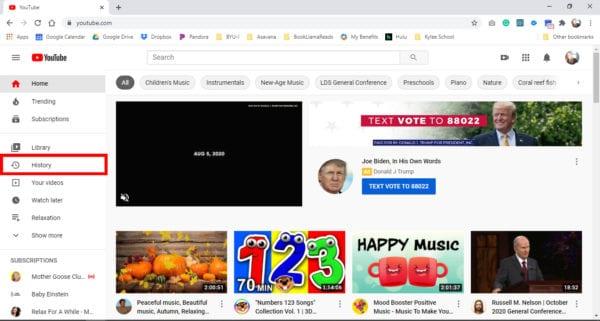
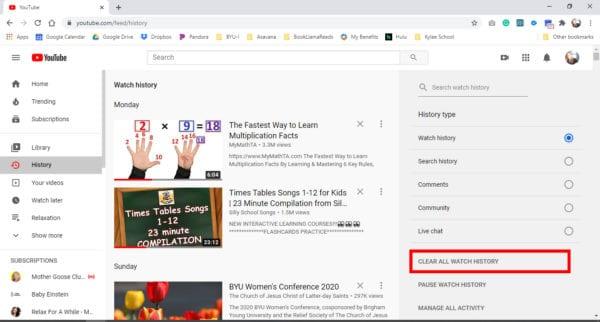
Si no desea borrar el historial por completo, haga clic en la "X" que aparece junto a títulos de video específicos. Eliminará el historial del video específico.
También puede observar una opción para "Pausar el historial de reproducciones". Esto no borrará tu historial, pero evitará que YouTube guarde todos los videos que miras en tu lista de historial.
Cuando elimina su historial de video de YouTube, no eliminará el historial del navegador de ese video. Si desea ser más minucioso, borre el historial de su navegador directamente después de borrar su historial de YouTube.
Abra la aplicación de YouTube desde su pantalla de inicio.
En la esquina inferior de la pantalla (lado derecho), toque el icono Biblioteca. Parece una carpeta de archivos.
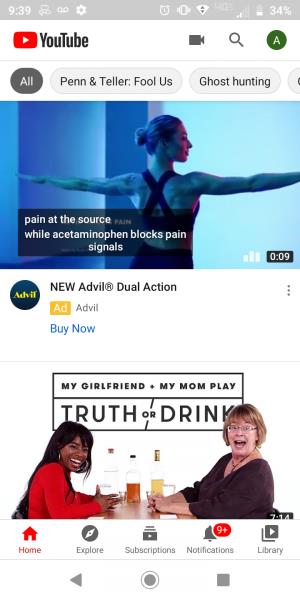
Seleccione la opción "Historial".
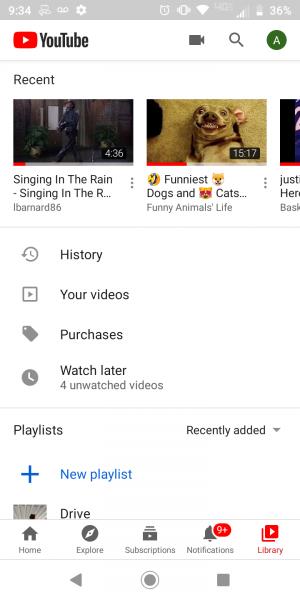
Toque los tres puntos o líneas apilados verticalmente. Los encontrará en la esquina superior de la pantalla (lado derecho del icono de búsqueda).
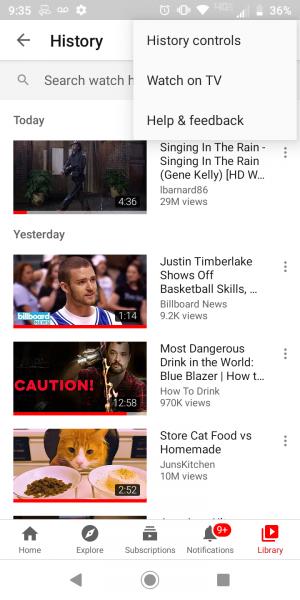
Seleccione "Controles de historial".
A continuación, vaya a "Historial y privacidad".
Toca "Borrar historial de reproducciones". Si desea borrar su historial de búsqueda, seleccione "Borrar historial de búsqueda" en su lugar.
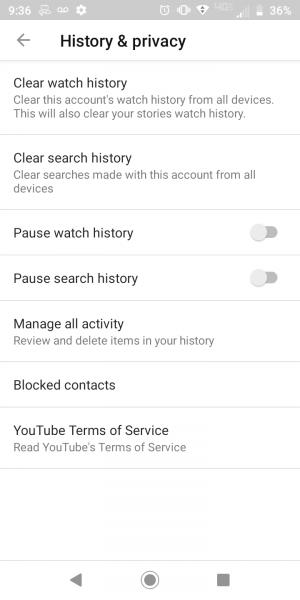
Confirme que desea eliminar su historial de reproducciones en todos los dispositivos en los que inició sesión con su cuenta.
Si desea borrar videos individuales del historial de búsqueda en lugar de eliminar todo, toque los tres puntos que se encuentran junto al título de un video específico y elija "Eliminar el historial de reproducciones".
La aplicación YouTube de Android presenta el modo incógnito, que puede evitar temporalmente que YouTube conserve el historial de reproducción del usuario. Esta función es inútil si ya ha visto los videos, por lo que deberá activarla antes de comenzar su sesión de visualización.
En su aplicación de YouTube, seleccione su nombre de perfil.
Desplácese hacia abajo en el menú hasta encontrar "Activar incógnito". El icono de su cuenta ahora aparecerá como el icono de incógnito.
Para desactivar el modo de incógnito, toque el icono. En el menú emergente, seleccione "Desactivar incógnito".
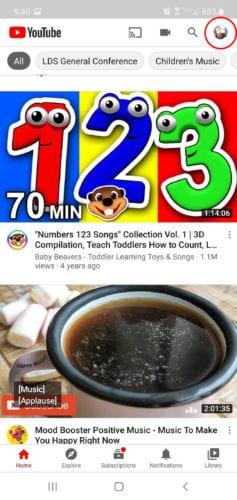
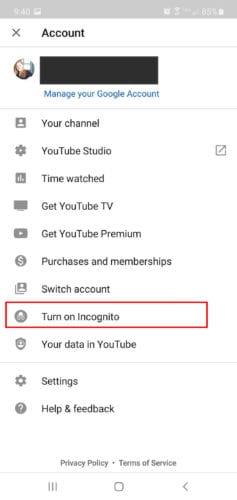
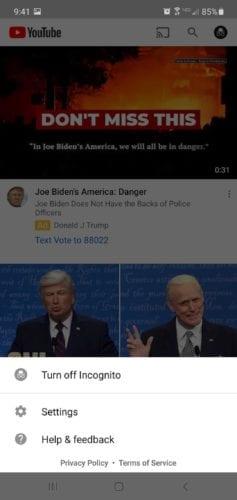
Aunque puede eliminar su historial de reproducciones de su cuenta de YouTube, seguirá utilizando los análisis que recopiló de su actividad para recomendarle videos. Puede que no sean tantos videos, pero los fragmentos de datos permanecerán.
Si bien es posible que conservar tu historial de reproducciones de YouTube no represente una amenaza increíble para tu seguridad, borrarlo de vez en cuando no te hará daño. Solo recuerda el viejo dicho: "No sabes lo que tienes hasta que se acaba". Una vez que borre su historial, no podrá restaurarlo.
Si tus Powerbeats Pro no cargan, utiliza otra fuente de energía y limpia tus auriculares. Deja el estuche abierto mientras cargas tus auriculares.
Mantener tu equipo en buen estado es fundamental. Aquí hay algunos consejos útiles para mantener tu impresora 3D en óptimas condiciones.
Cómo habilitar el escaneo en la Canon Pixma MG5220 cuando se queda sin tinta.
Descubre algunas de las posibles razones por las que tu portátil se está sobrecalentando, junto con consejos y trucos para evitar este problema y mantener tu dispositivo fresco.
¿Acabas de comprar un SSD con la esperanza de mejorar el almacenamiento interno de tu PC, pero no sabes cómo instalarlo? ¡Lee este artículo ahora!
Te estás preparando para una noche de juegos y va a ser una gran noche: acabas de conseguir “Star Wars Outlaws” en el servicio de streaming GeForce Now. Descubre la única solución conocida que te muestra cómo arreglar el error 0xC272008F de GeForce Now para que puedas empezar a jugar los juegos de Ubisoft nuevamente.
Mantener sus impresoras 3D es muy importante para obtener los mejores resultados. Aquí hay algunos consejos importantes a tener en cuenta.
¿Tienes problemas para averiguar cuál es la dirección IP de tu impresora? Te mostraremos cómo encontrarla.
Si tienes dudas sobre si comprar AirPods para tu teléfono Samsung, esta guía te ayudará. La pregunta más obvia es si son compatibles, y la respuesta es: ¡sí, lo son!
Asegúrate de que tu dispositivo Roku funcione correctamente actualizando el software. Aquí tienes soluciones efectivas para el problema de actualizaciones de Roku.




